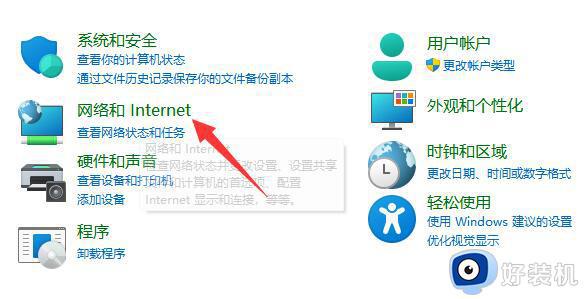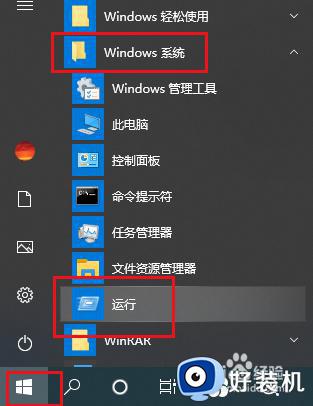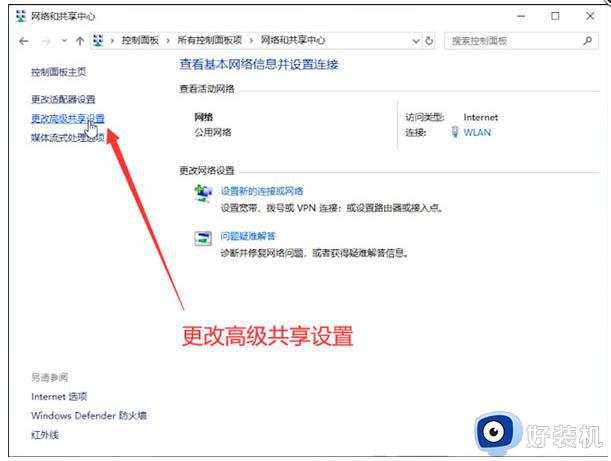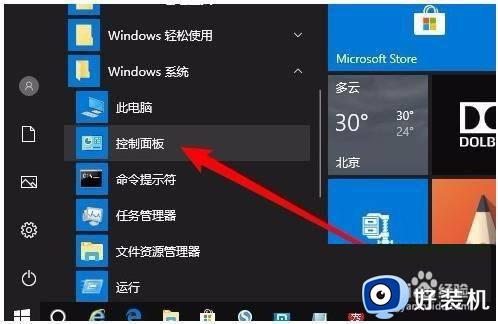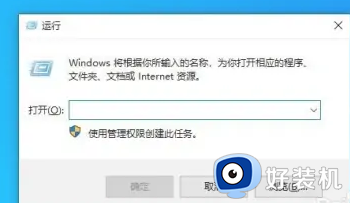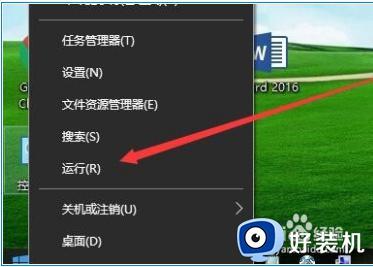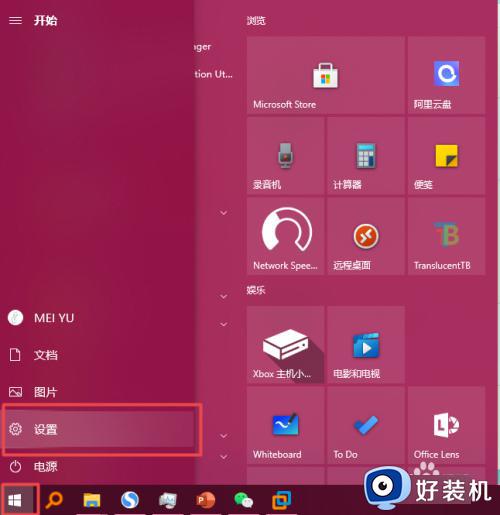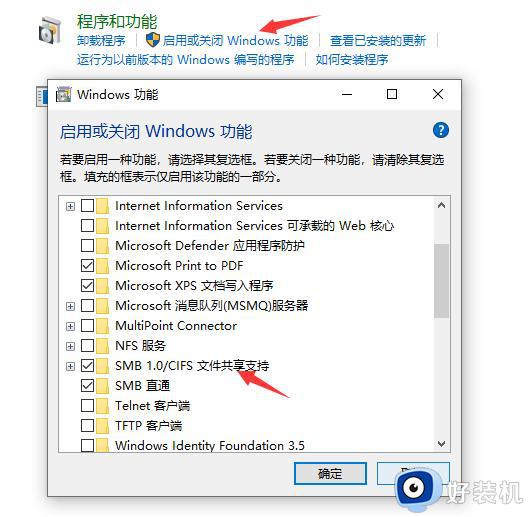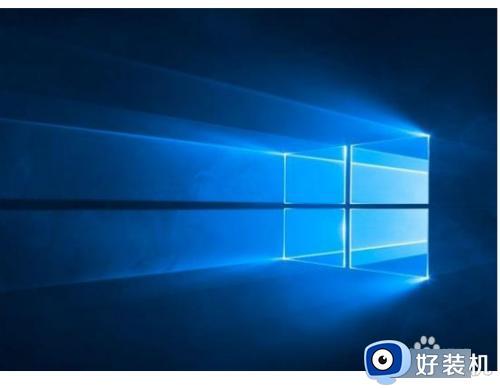win10没有网络共享电脑的解决方法 win10发现不不了其他网络共享电脑怎么办
时间:2023-07-04 15:21:00作者:zheng
我们在win10电脑上开启网络发现功能和共享功能之后就可以在局域网中查找其他人的电脑了,但是有些用户在使用win10电脑的共享功能时却发现自己无法发现其他的共享设备,这该如何解决呢?今天小编就教大家win10没有网络共享电脑的解决方法,如果你刚好遇到这个问题,跟着小编一起来操作吧。
推荐下载:win10免激活纯净版
方法如下:
1、在操作系统桌面上近截捧,点击键盘上win+R键打开运行。
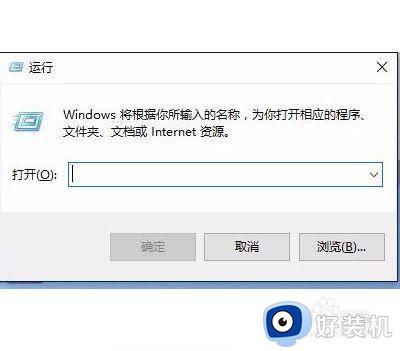
2、在弹出的运行对话框,输入services.msc命令点击确定按钮进入。
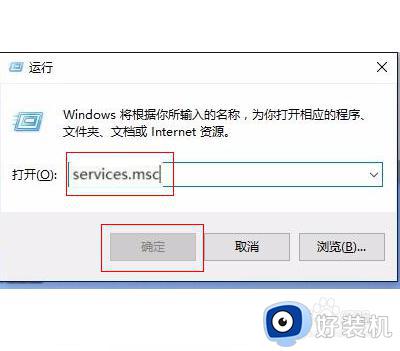
3、在服务界面,在右边窗口找到并双击function discovery resource publication服务凤躲进入。
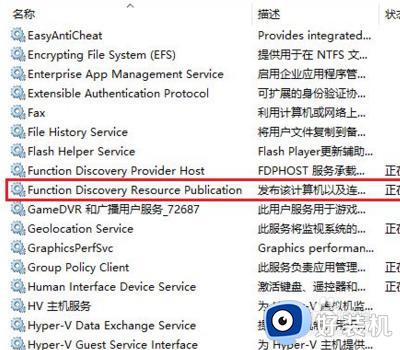
4、在弹出的function discovery resource publication属性对芬佛话框,点击启动类型下拉框选择自动选项点击应用确定按钮即可。
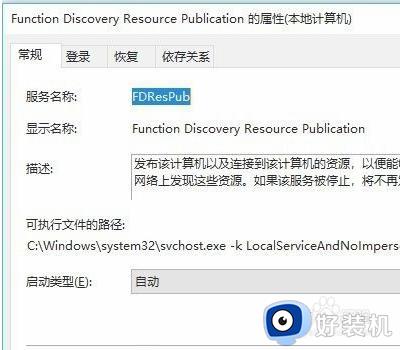
以上就是关于win10没有网络共享电脑的解决方法的全部内容,还有不懂得用户就可以根据小编的方法来操作吧,希望能够帮助到大家。